文章目录
1 什么是内网穿透?
学术说法:内网穿透,也即 NAT 穿透,进行 NAT 穿透是为了使具有某一个特定源 IP 地址和源端口号的数据包不被 NAT 设备屏蔽而正确路由到内网主机。
通俗说法:个人电脑无论是连接WIFI上网还是用网线上网,都是属于局域网的,外网无法直接访问到你的电脑,内网穿透可以让你的局域网中的电脑实现外网访问功能(花生壳实现内网穿透后会分配一个域名,外网用户也可访问)
2 实现内网穿透有什么用?
通过内网穿透可以实现通过外网直接访问到你的电脑
那么具体可以做什么呢?
- 发布应用/网站,外网可以访问:我们平时做的应用开发都只能在局域网本地访问,通过内网穿透,可以是全外网访问(只要有网就能访问到)
- 可以实现远程控制:在家访问公司电脑或在机房访问宿舍电脑
3 内网穿透具体实现步骤
在目前国内的内网穿透工具很多,比如花生壳、Ngrok、网云穿、Frp等等,本文章将展示通过花生壳实现内网穿透,需要花费6元购买99年https映射,介意的小伙伴谨慎观看哦~
3.0 需要工具:花生壳客户端、IIS功能(电脑自带)
打开花生壳官网 ,下载花生壳客户端,下载完成后直接安装即可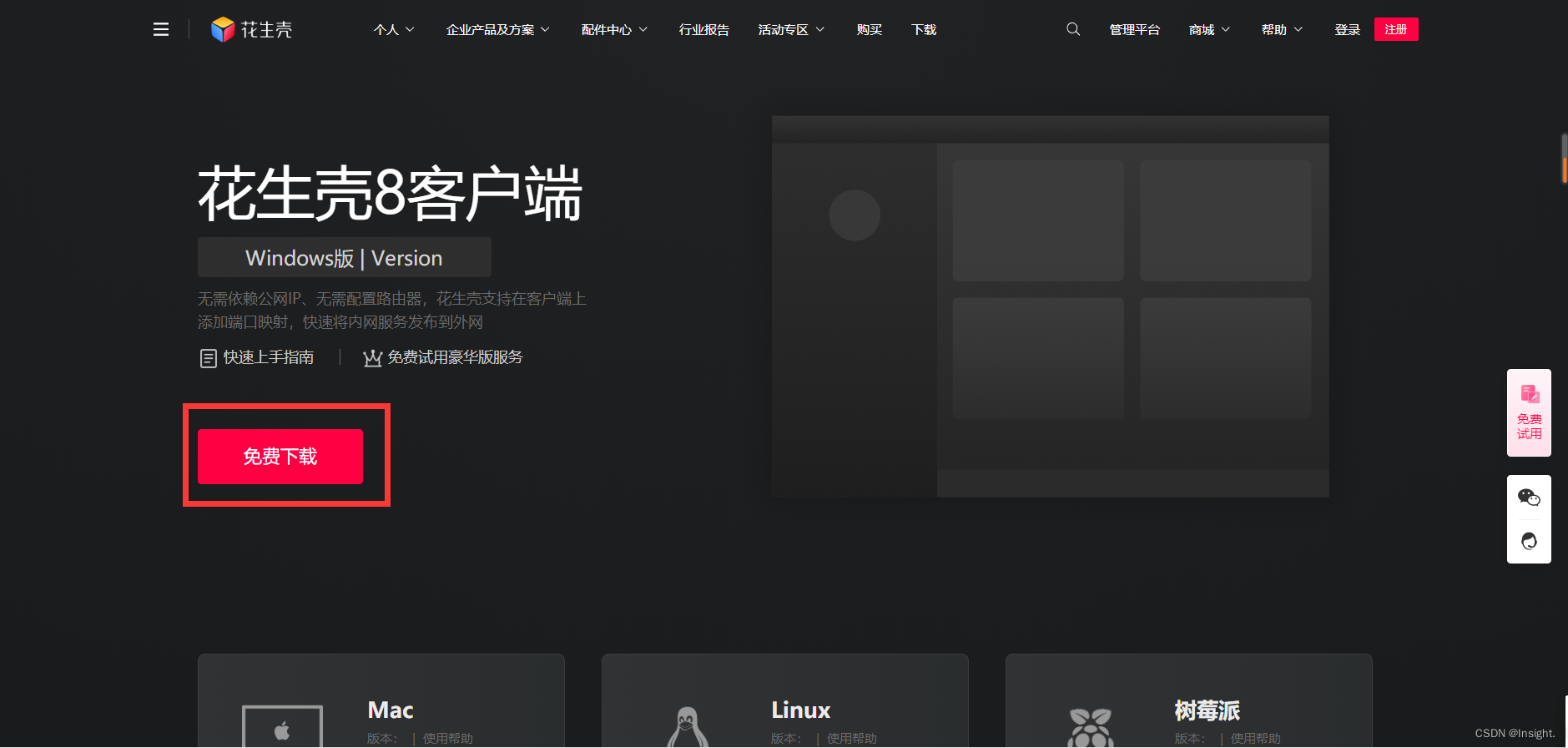
3.1 开启Internet Information Service服务
打开
控制面板 >> 程序 >> 启用或关闭 Windows功能 >> 勾选 Internet Information Service,点击确认,关闭
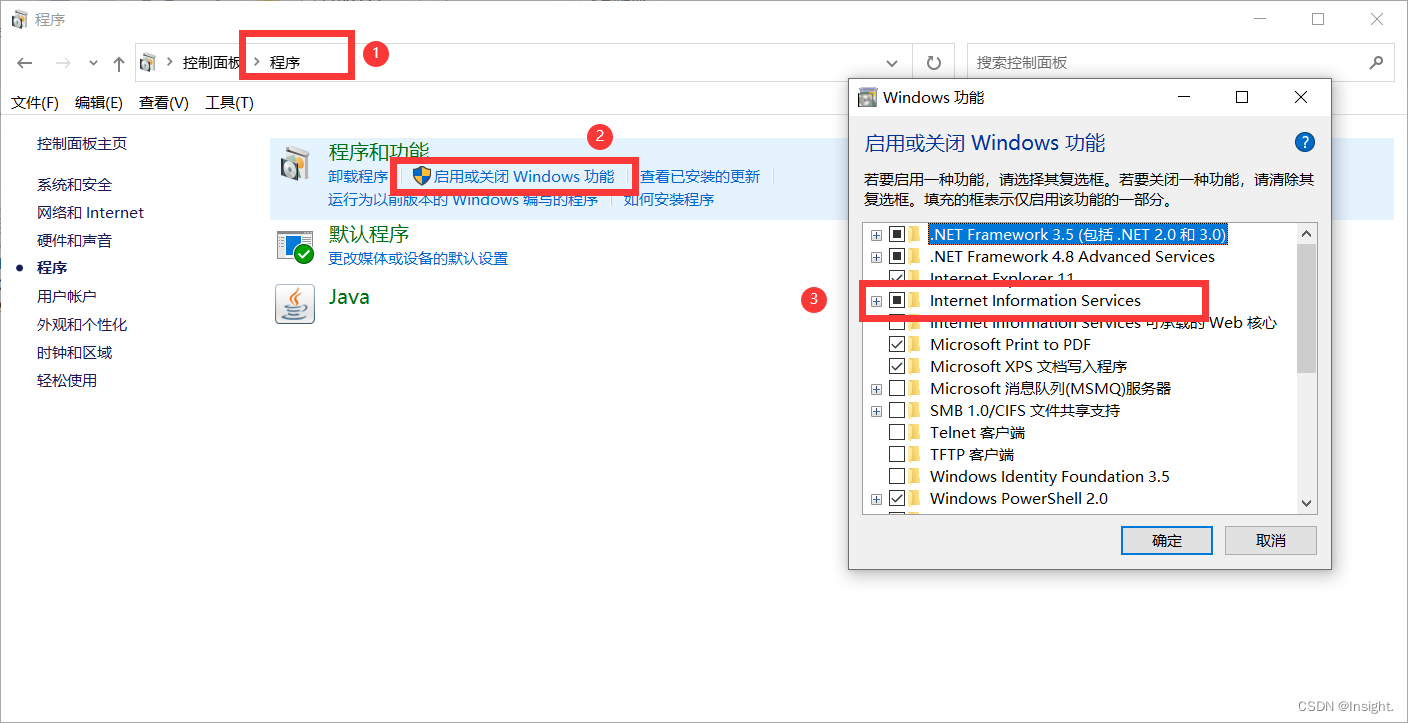
3.2 开启Internet Information Service(IIS)管理器
控制面板查看方式改为
大图标/小图标,打开管理工具,打开Internet Information Service(IIS)管理器
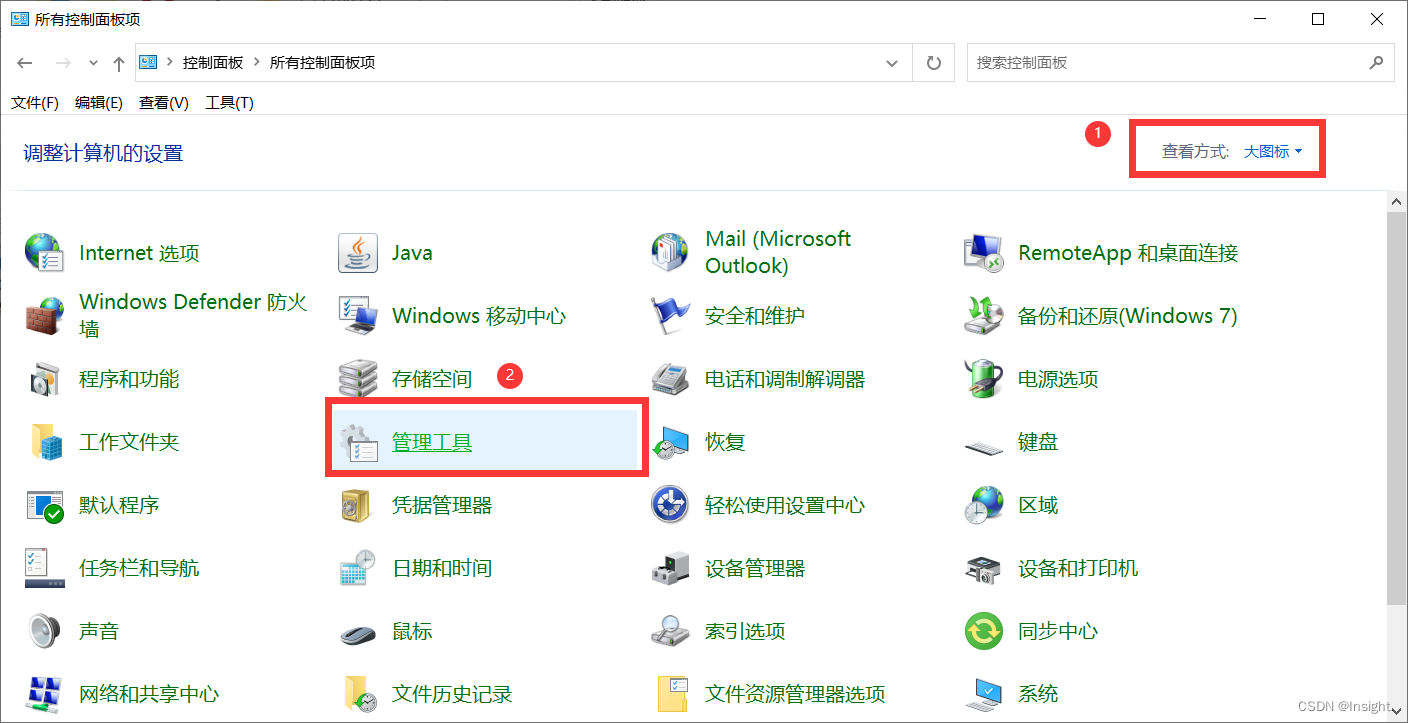
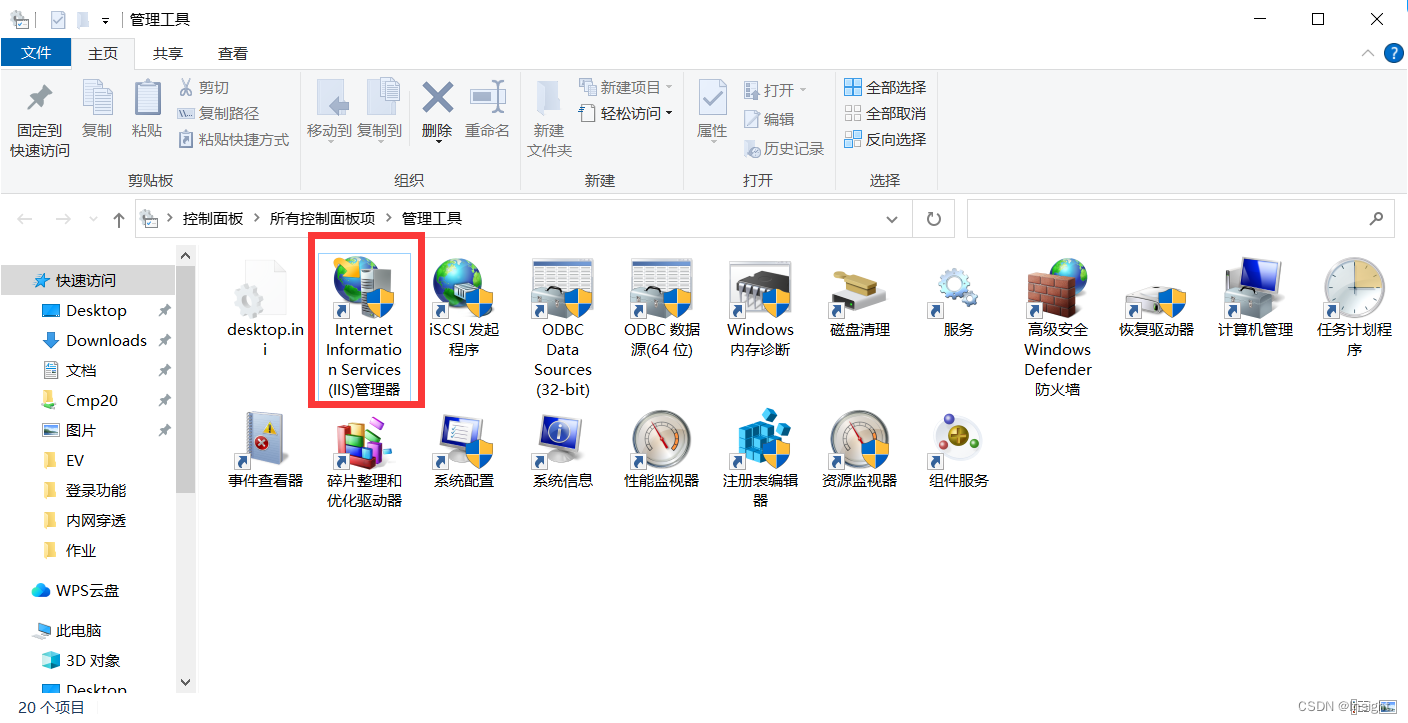
如果找不到也可直接在搜索栏搜索
Internet Information Service
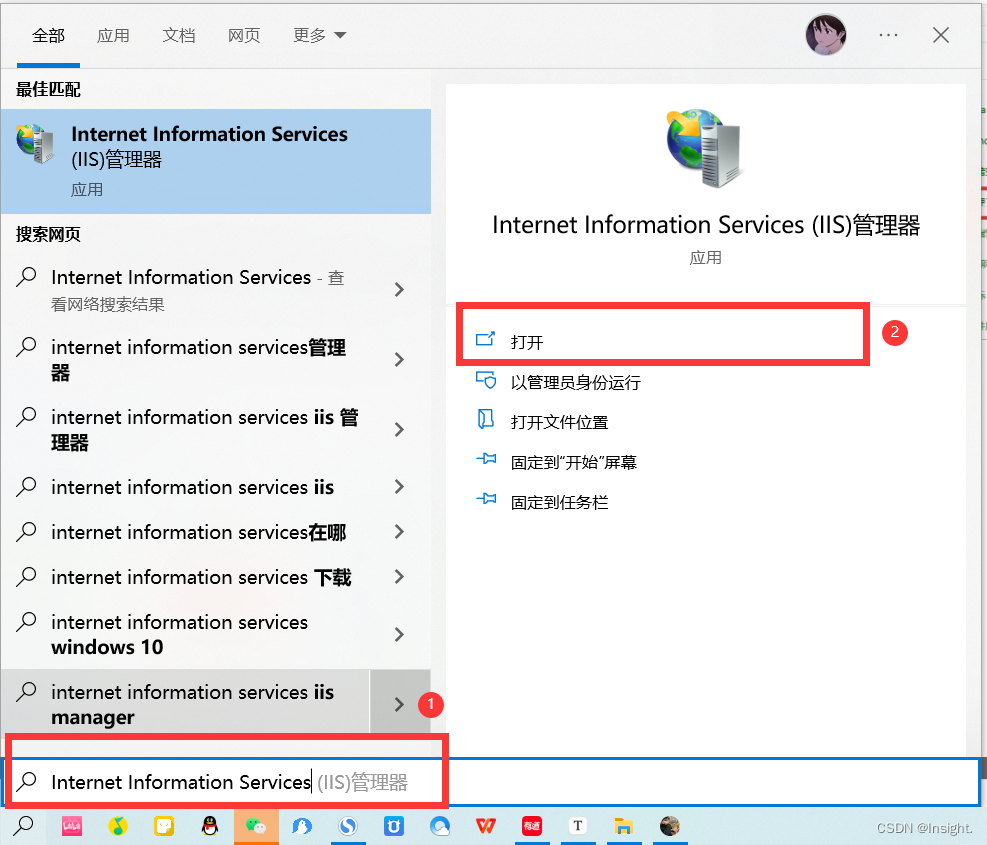
3.3 在IIS管理器配置网站信息
点击左侧导航栏
网站,点击右侧添加网站
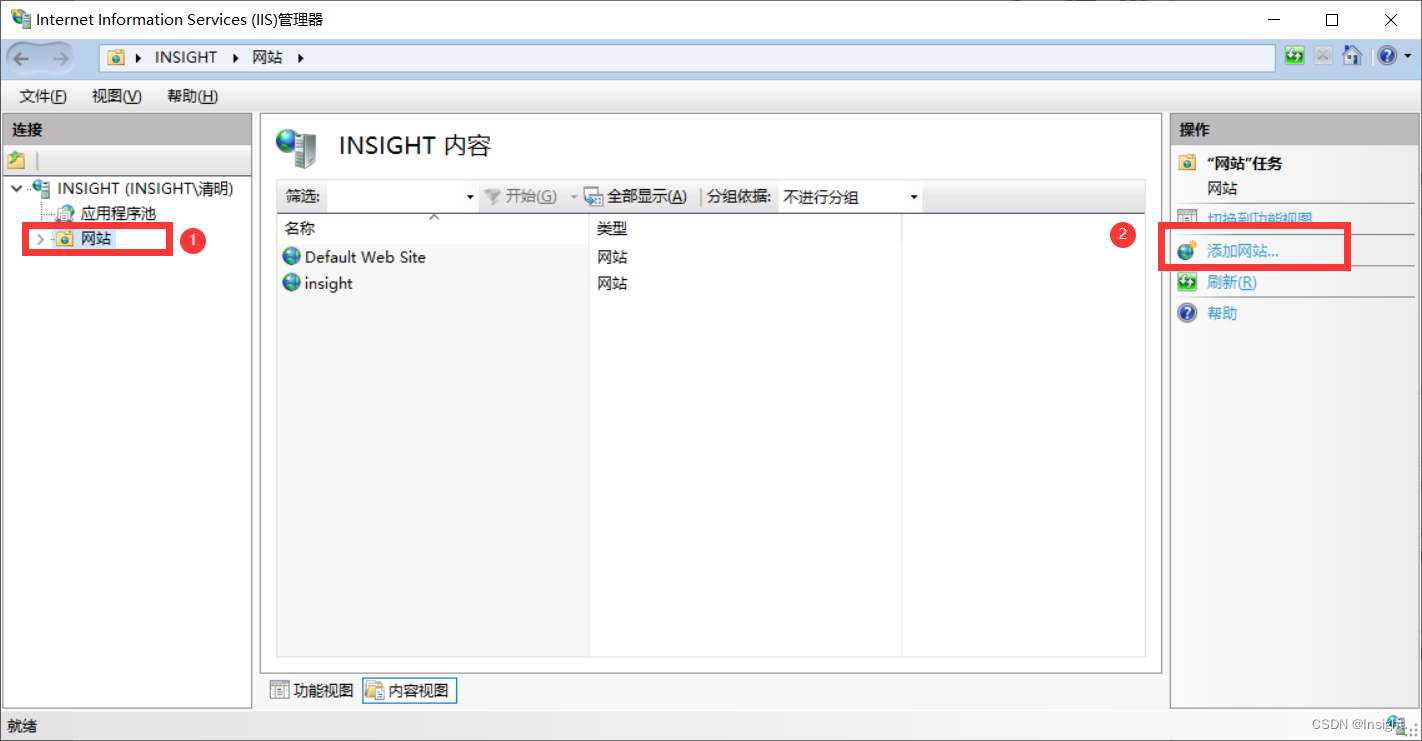
配置网站信息
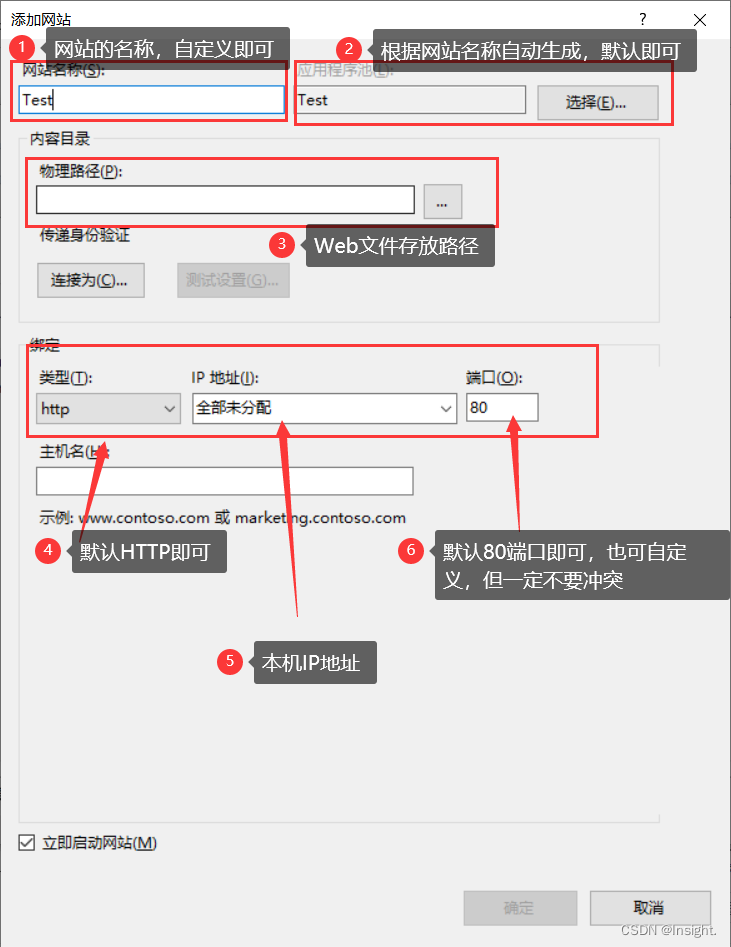
3.4 测试网站
在上一步设置的物理路径下添加
html文件或是其它希望被访问的文件,将自己的Windows电脑变成一个服务器,打开浏览器按如下格式访问即可
http://本机IP地址:设置的端口号 查询本机IP地址方式:
Win+R,输入cmd,打开面板输入netstat命令
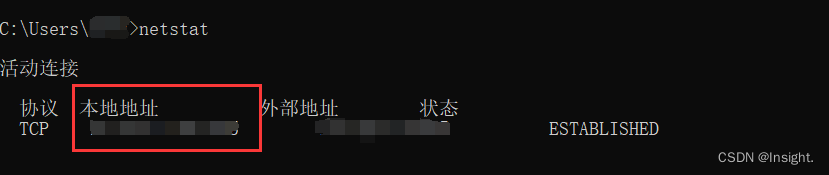
访问结果如下: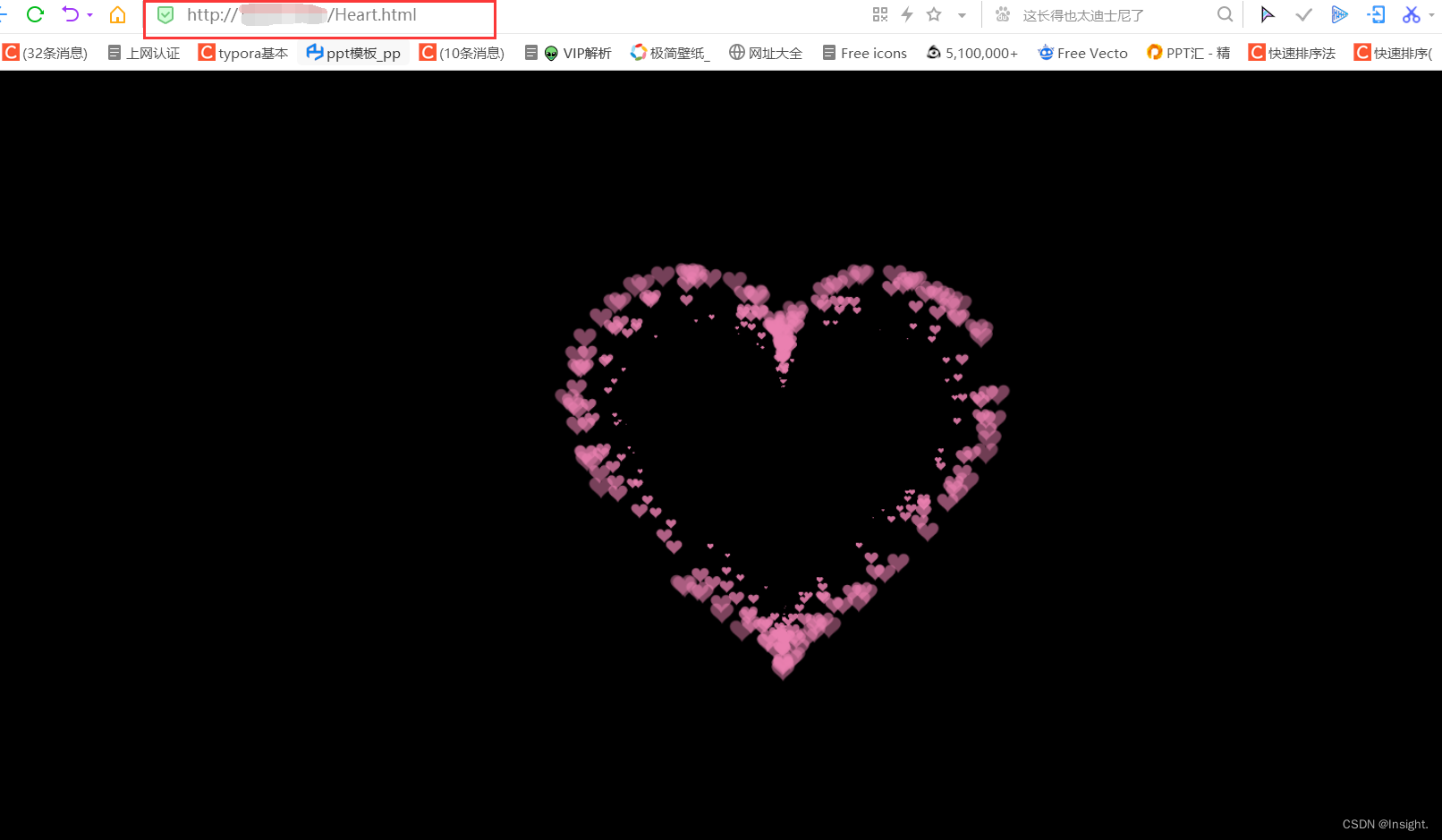
3.5 注册贝锐账号(个人账号即可),用以后续的花生壳登录
3.6 花生壳客户端配置
登录客户端后,点击
小加号,添加映射
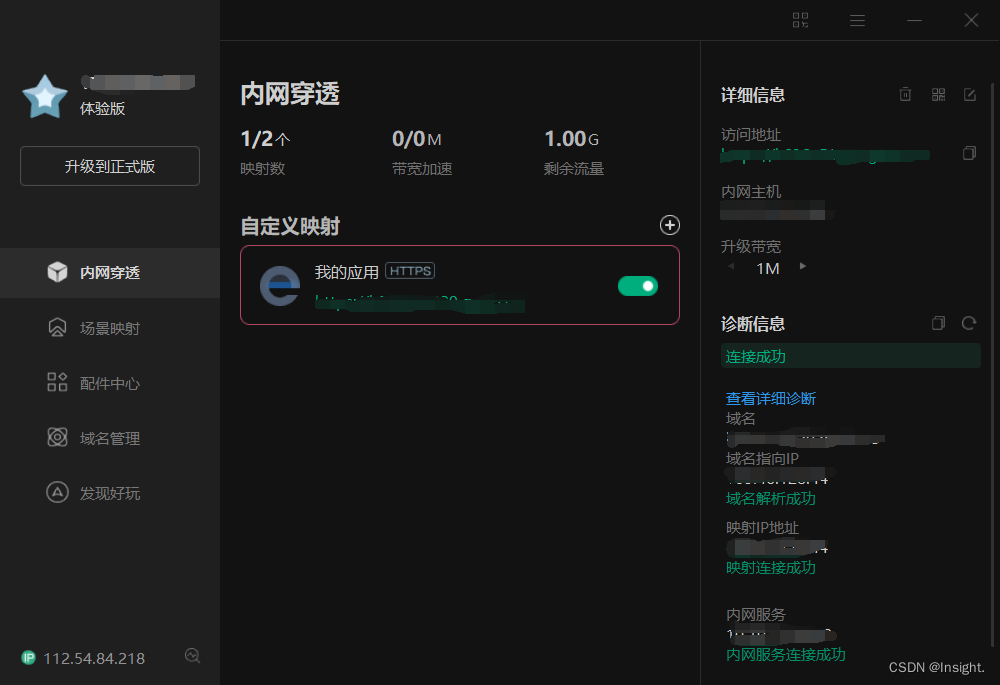
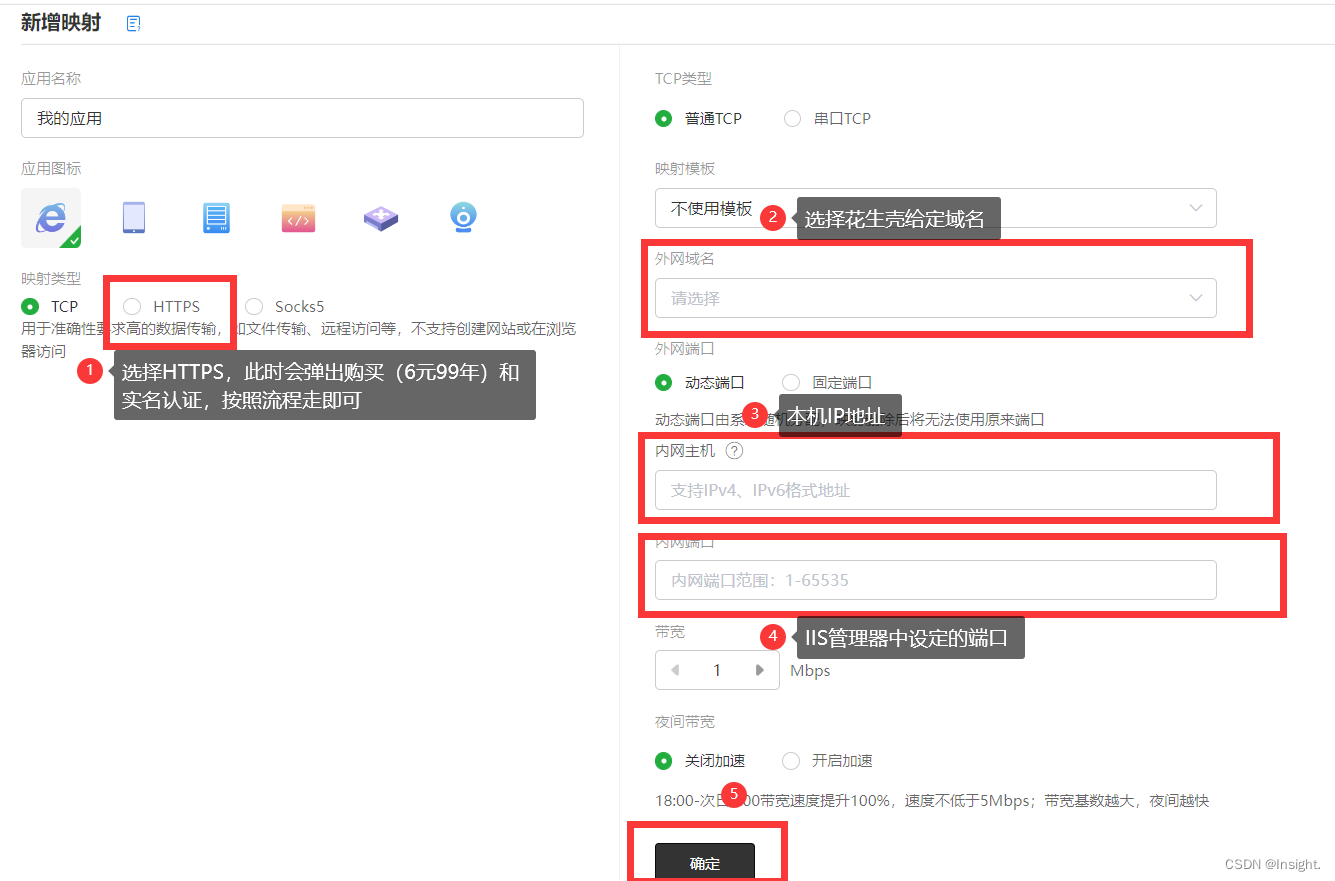
添加完成后
打开客户端进行诊断,这里发现连接成功了
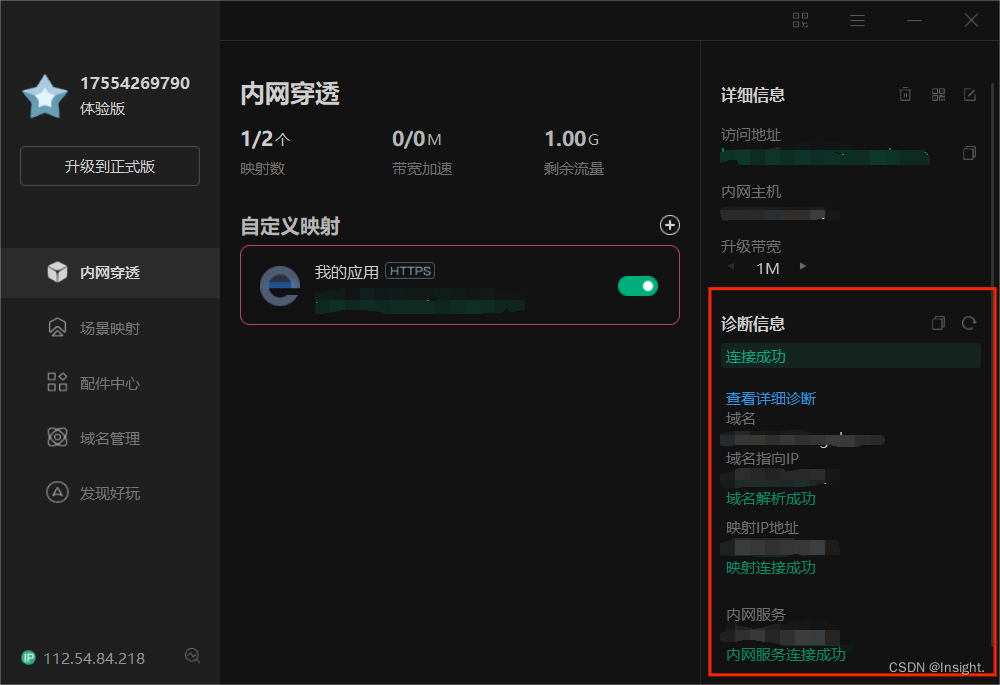
恭喜你!连接成功了!此时直接
复制花生壳分配的域名访问即可,手机或电脑均可以进行访问(无论是否在局域网内都可访问,设备有网即可!)
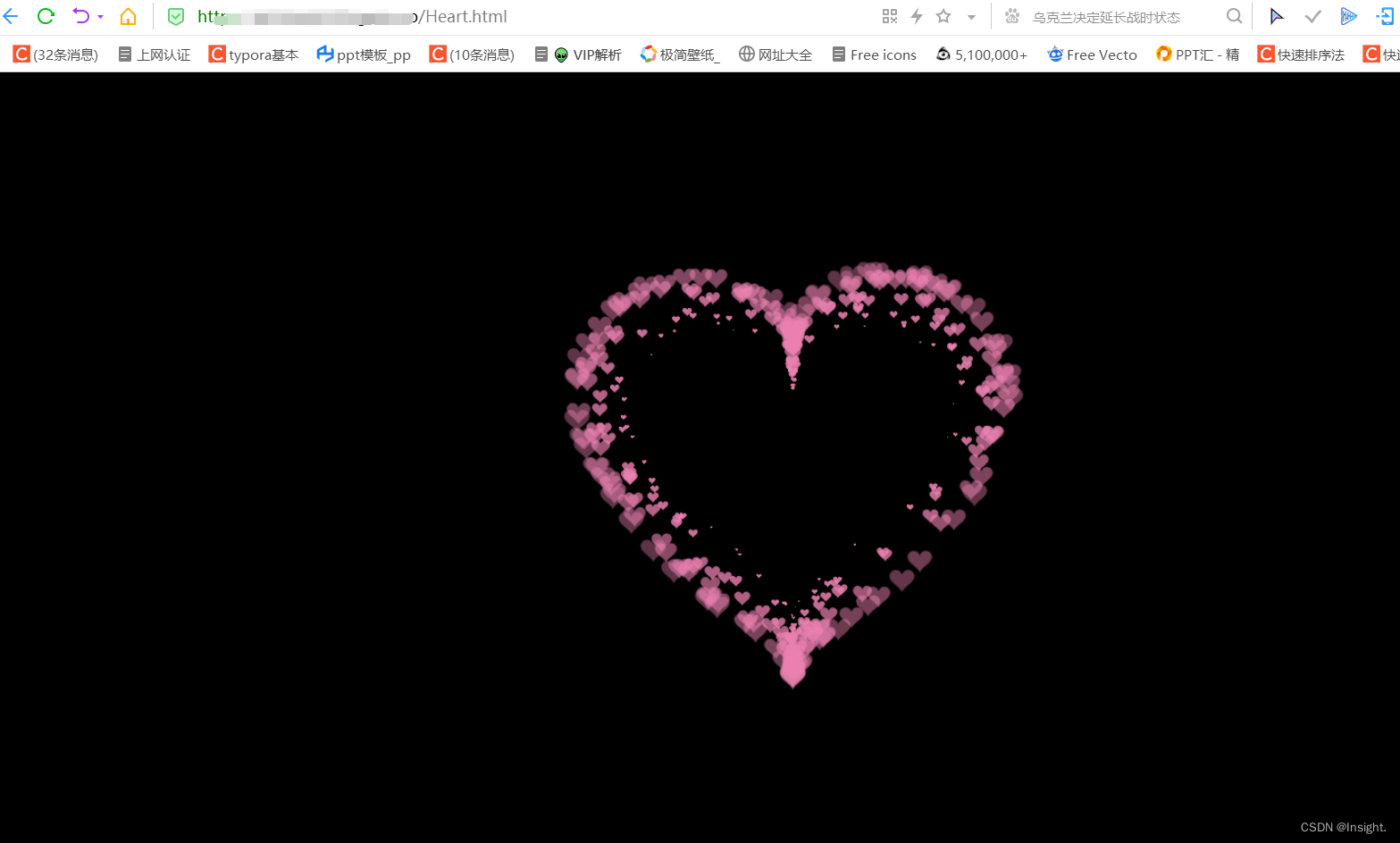
关于Tomcat特别注释!!!!
如果你需要访问发布在Tomcat上的Java Web项目,将IP地址改为127.0.0.1,端口号改为Tomcat端口(默认8080)即可
注:在电脑开启、客户端在线的状态下才可访问,电脑关机就代表也访问不了,谢谢您的观看!新人博主,喜欢就关注一下吧~
